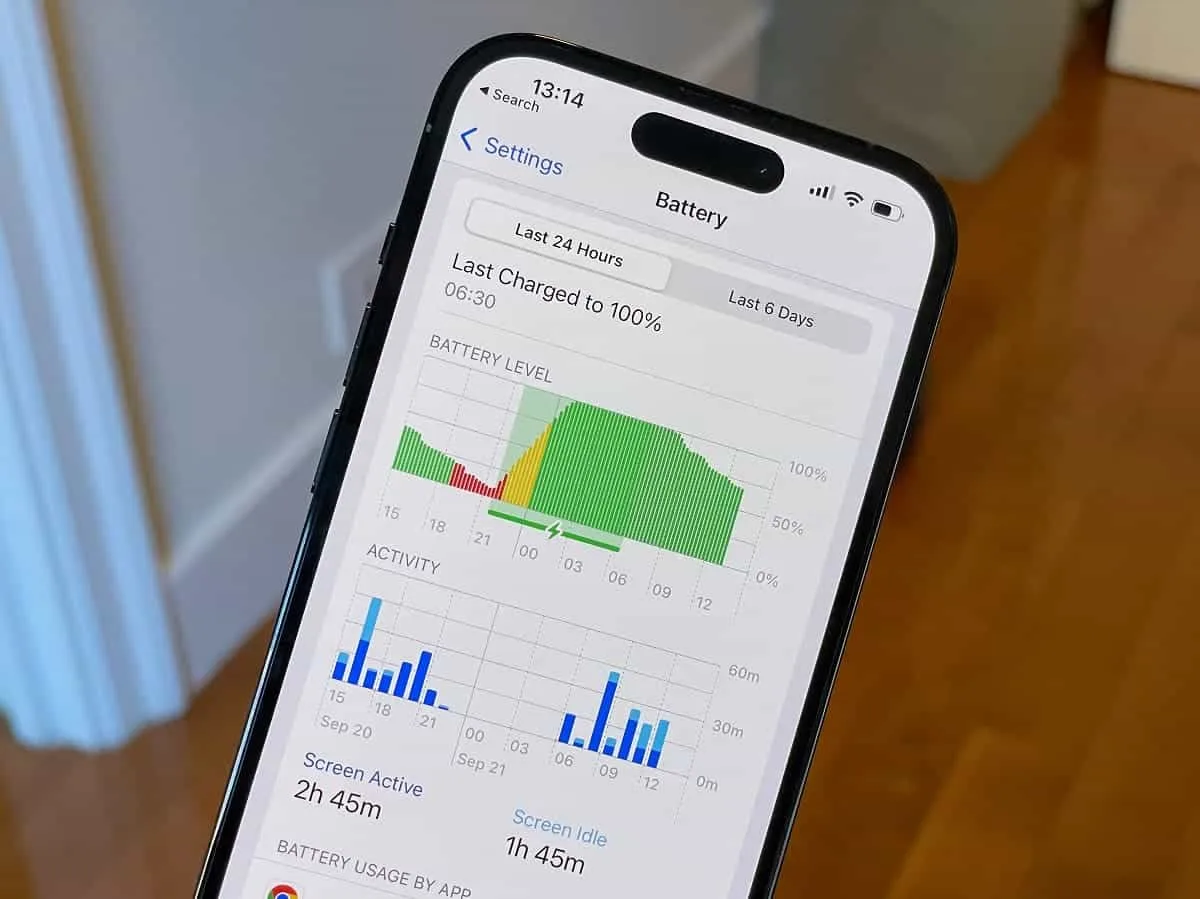Ваш iPhone відіграє життєво важливу роль у вашій повсякденній діяльності, хай то робота, соціальна взаємодія, розваги або продуктивність. Поширеною проблемою для багатьох користувачів iPhone є час роботи акумулятора iPhone. На щастя, ви можете подовжити термін служби акумулятора, не жертвуючи функціональністю або задоволенням від використання. Впровадивши кілька продуманих змін, оптимізувавши налаштування та перейнявши ефективні звички, ви можете значно підвищити продуктивність акумулятора, зберігаючи при цьому його загальний стан.
У цьому детальному посібнику представлено практичні кроки, які допоможуть збільшити час роботи акумулятора вашого iPhone без шкоди для зручності використання.

Дисплей є однією з найбільш енергомістких функцій вашого iPhone. Зробивши кілька важливих налаштувань, ви можете значно підвищити ефективність роботи акумулятора.
Зменшення точки білого
Зменшення яскравості найяскравіших ділянок екрана допомагає заощадити заряд акумулятора, а також зменшити навантаження на очі. Щоб увімкнути цю функцію:
- Перейдіть до “Налаштування” > “Доступність” > “Екран і розмір тексту“.
- Увімкніть Зменшити точку білого та налаштуйте інтенсивність на свій смак.
Увімкнути автояскравість
Автояскравість автоматично регулює яскравість екрана залежно від навколишнього освітлення, забезпечуючи належну яскравість дисплея та заощаджуючи час роботи акумулятора без ручного введення даних.
- Перейдіть до “Налаштування” > “Доступність“> “Екран і розмір тексту“.
- Прокрутіть вниз і ввімкніть Автояскравість.
Вимкнення функції “Завжди увімкнений дисплей” (для підтримуваних моделей)
Якщо ваш iPhone оснащено функцією “Завжди увімкнений дисплей” (наприклад, iPhone 14 Pro або новішої моделі), вимкнення цієї опції може допомогти зменшити розряджання акумулятора, особливо коли пристрій простоює.
- Перейдіть до “Налаштування” > “Дисплей і яскравість“.
- Вимкніть Постійно ввімкнений екран.
Налаштування параметрів звуку та вібрації
Хоча звуковий і тактильний зворотний зв’язок може здатися незначним з погляду споживання заряду акумулятора, він споживає енергію. Невеликі налаштування можуть призвести до значної економії заряду акумулятора з часом.
Зменшення гучності динаміка
Утримання гучності на помірному рівні мінімізує споживання енергії динаміками. Якщо ви регулярно слухаєте аудіо або переглядаєте відео, подумайте про використання навушників замість того, щоб покладатися на динаміки телефону.
Вимкніть непотрібні тактильні ефекти
Тактильний зворотний зв’язок, наприклад, вібрація для сповіщень і натискання клавіш, споживає додаткову енергію. Щоб зменшити це:
- Відкрийте “Налаштування” > Звуки та тактильні відчуття“.
- Прокрутіть вниз і вимкніть системну тактильну інформацію.
Захистіть акумулятор від впливу навколишнього середовища

Екстремальні температури можуть скоротити термін служби акумулятора. Важливо захищати пристрій від несприятливих умов, щоб забезпечити довготривалу роботу акумулятора.
Уникайте прямих сонячних променів і низьких температур
Тривалий вплив спеки або холоду може безповоротно пошкодити ваш акумулятор. Тримайте iPhone якомога далі від прямих сонячних променів і не залишайте його на морозі надовго.
Тримайте iPhone у прохолоді
У спекотну погоду зберігайте телефон у затіненому або прохолодному місці. Не використовуйте енергомісткі програми, такі як GPS-навігація, протягом тривалого часу під прямими сонячними променями.
Оптимізуйте фонову активність
Численні програми та системні функції працюють у фоновому режимі, споживаючи заряд акумулятора навіть тоді, коли ви їх активно не використовуєте. Оптимізація цих налаштувань може суттєво вплинути на їхню роботу.
Вимкнути “Привіт, Siri”
Якщо ви не часто користуєтеся Siri, вимкнення функції “Привіт, Siri” може зменшити споживання енергії у фоновому режимі.
- Перейдіть до “Налаштування” > “Siri та пошук“.
- Вимкніть Слухати “Привіт, Siri”.
Керування сповіщеннями
Надмірна кількість сповіщень активує екран і розряджає акумулятор. Обмеження сповіщень лише важливими програмами може допомогти заощадити заряд акумулятора.
- Відкрийте “Налаштування” > “Сповіщення”.
- Виберіть програму та змініть її налаштування сповіщень.
- Вимкніть сповіщення для непотрібних програм.
Вимкнення оновлення програм у фоновому режимі
Програми, які постійно оновлюються у фоновому режимі, витрачають заряд акумулятора. Вимкніть цю функцію для програм, які не потребують регулярних оновлень.
- Перейдіть до “Налаштування” > “Загальні” > “Оновлення програм у фоновому режимі”.
- Вимкніть його повністю або виберіть тільки Wi-Fi, щоб заощаджувати заряд акумулятора, коли ви не підключені до зарядного пристрою.
Налаштування параметрів підключення
Налаштування Wi-Fi, Bluetooth і мобільного зв’язку впливають на час роботи акумулятора вашого iPhone. Правильне керування ними може допомогти зменшити споживання енергії.
Вимкнути push-розсилку електронної пошти
Замість того, щоб постійно оновлювати електронну пошту, налаштуйте її отримання вручну:
- Відкрийте “Налаштування” > “Пошта “> “Акаунти“.
- Натисніть “Отримати нові дані“.
- Виберіть Вручну, щоб перевіряти імейли лише за необхідності.
Використання Wi-Fi замість стільникового зв’язку
Wi-Fi споживає менше енергії порівняно з мобільним зв’язком. За можливості використовуйте Wi-Fi замість мобільного зв’язку.
Вимкнення Bluetooth і AirDrop, коли вони не використовуються
- Проведіть вниз, щоб отримати доступ до Центру керування.
- Торкніться піктограм Bluetooth і AirDrop, щоб вимкнути їх, коли вони не потрібні.
Впроваджуйте розумні практики заряджання
Ваші звички заряджання суттєво впливають на термін служби акумулятора. Використання розумних методів заряджання допомагає зберегти здоров’я акумулятора в довгостроковій перспективі.
Уникайте частого 100% заряджання
Регулярне заряджання акумулятора до 100% може з часом зашкодити його місткості. Для оптимального терміну служби намагайтеся підтримувати її в межах від 20% до 90%.
Увімкніть оптимізовану зарядку акумулятора
Ця вбудована функція iOS зменшує старіння акумулятора, вивчаючи ваші практики заряджання і відкладаючи повне заряджання до необхідності.
- Відкрийте “Налаштування” > “Акумулятор” > “Стан та заряджання акумулятора“.
- Увімкніть Оптимізоване заряджання акумулятора.
Керування віджетами та службами визначення місцезнаходження
Віджети та відстеження місцезнаходження можуть призвести до виснаження заряду акумулятора, якщо ними не керувати належним чином.
Обмеження віджетів
Використовуйте лише необхідні віджети, щоб зменшити фонову активність. Керування віджетами:
- Тривале натискання на головному екрані, потім торкніться Редагувати віджети.
- Видаліть непотрібні віджети, щоб заощадити заряд акумулятора.
Обмеження доступу до місцезнаходження
- Перейдіть до “Налаштування” > “Конфіденційність і безпека” > “Служби визначення місцезнаходження“.
- Увімкніть параметр Під час використання програми для програм, які не потребують постійного доступу до вашого місцезнаходження.
- Вимкніть доступ до місцезнаходження для програм, яким він не потрібен.
Вимкнути точне визначення місцезнаходження
Для програм, які не потребують точного відстеження місцезнаходження, достатньо приблизного місцезнаходження:
- У Службах визначення місцезнаходження виберіть програму.
- Вимкніть функцію точного визначення місцезнаходження.
Використання вбудованих функцій енергозбереження
У вашому iPhone є функції, призначені для економії заряду акумулятора.
Увімкнення режиму низького енергоспоживання
Коли акумулятор розряджається, увімкнення режиму низького енергоспоживання тимчасово зменшує кількість фонових процесів і подовжує час роботи від акумулятора.
- Перейдіть до “Установки” > “Акумулятор”.
- Увімкніть режим низького енергоспоживання.
Увімкнення автоблокування
Зменшення часу, протягом якого екран залишається увімкненим, допомагає мінімізувати непотрібний розряд акумулятора.
- Перейдіть до “Налаштування” > “Екран і яскравість” > “Автоблокування“.
- Виберіть від 30 секунд до 1 хвилини для оптимального енергоощадження.
Відстежуйте та аналізуйте використання акумулятора
Постійна перевірка рівня заряду акумулятора може виявити його неефективне використання.
Перевірка заряду акумулятора за допомогою програми
- Відкрийте “Налаштування” > “Батарея”.
- Перегляньте список програм, які споживають найбільше енергії.
- Відрегулюйте налаштування або обмежте використання програм, що споживають багато енергії.
Виявлення тенденцій розряджання акумулятора
Відстежуйте тенденції розряджання акумулятора та розв’язуйте проблеми, що повторюються, наприклад, непотрібні фонові функції.
Застосовуючи ці методи, ви можете продовжити час роботи акумулятора вашого iPhone без шкоди для продуктивності. Ці модифікації не тільки підвищують ефективність, але й сприяють більш продуманому та раціональному підходу до використання смартфона. Завдяки цим стратегіям ви зможете насолоджуватися довшими періодами використання між підзарядками, зберігаючи при цьому здоров’я акумулятора.